بخش های سایت
انتخاب سردبیر:
- نحوه باز کردن قفل ماشین لباسشویی آریستون
- مزایا و معایب روشنایی LED
- رله پالس: دستگاه و اتصال
- چگونه روشنایی اتاق را با لامپ های LED محاسبه کنیم؟
- جعبه پلاستیکی - یک نوع زیبایی شناختی از سیم کشی برق که خودتان انجام دهید
- مصرف برق کف گرم: برق و فیلم
- نصب پمپ در چاه: نحوه نصب صحیح تجهیزات پمپاژ
- بررسی مجموعه ابزار برق
- نحوه انتخاب آبگرمکن: کاملترین لیست معیارهای ارزیابی
- 1 آکوستیک با استفاده از مثال کدک Sven SPS-860 و Realtek ALC889
تبلیغات
| حل مشکل ناپدید شدن صدا |
|
سلام به همه کسانی که به طور منظم وبلاگ من را می خوانند یا برای اولین بار از آن بازدید می کنند. صدای من را می شنوی؟ درست است، شما نباید آن را بشنوید، زیرا شما به پادکست گوش نمی دهید، بلکه در حال خواندن یک مقاله هستید. این موضوع دیگری است که پس از روشن کردن موسیقی، راه اندازی یک فیلم یا بازی مورد علاقه خود، چیزی نمی شنوید، اگرچه همه چیز نشان می دهد که برنامه به طور معمول کار می کند. در این شرایط، مقاله من مفید خواهد بود. پس از همه، در مورد آنچه که اگر صدا در کامپیوتر ناپدید می شود، صحبت خواهد کرد. اگر صدای لپ تاپ خود را از دست داده اید، این مقاله برای این دستگاه ها نیز صدق می کند. فرقی نداره. ناپدید شدن صدا می تواند به دلایل مختلفی ایجاد شود، از پیش پا افتاده ترین تا دلایلی که نشان می دهد نمی توان از بازدید از مرکز خدمات جلوگیری کرد. بیایید به ترتیب با آنها برخورد کنیم. صدا به دلیل تنظیمات کامپیوتر ناپدید شداغلب، فقدان صدا با بی توجهی یا فراموشی شخص همراه است. شما فقط می توانید آن را خاموش کنید و آن را از دست بدهید. به گوشه سمت راست پایین صفحه، جایی که ساعت و نمادهای برنامه های واقع در سینی سیستم نمایش داده می شود، توجه کنید. توجه داشته باشید:اگر نماد سینی وجود ندارد، به مقاله بروید: " " و این مشکل را حل کنید.
ممکن است معلوم شود که صدا روشن است، اما در حداقل سطح. اگر اینطور است، به سادگی حجم مورد نیاز را تنظیم کنید.  همچنین ارزش بررسی اتصال فیزیکی بلندگوها به کارت صدا (واقع در پشت رایانه) و اتصال آنها به شبکه را دارد. اگر صدای لپتاپ خود را از دست دادهاید، میتوانید این کانکتورها را در سمت چپ یا راست (بسیار به ندرت، در پشت) پیدا کنید. همچنین ارزش بررسی اتصال فیزیکی بلندگوها به کارت صدا (واقع در پشت رایانه) و اتصال آنها به شبکه را دارد. اگر صدای لپتاپ خود را از دست دادهاید، میتوانید این کانکتورها را در سمت چپ یا راست (بسیار به ندرت، در پشت) پیدا کنید.
بدون صدا پس از نصب برنامه ها یا به دلیل خرابی درایوراگر پس از مشاهده و تغییر تنظیمات در ویندوز، هنوز نمی توانید بفهمید که صدای کامپیوتر کجا ناپدید شده است و بعداً چه کاری باید انجام دهید، متوجه نشدید، سپس یک نکته دیگر به شما می دهم که می توانید از آن استفاده کنید. یکی دیگر از دلایل رایج برای از کار افتادن کارت صدا. هر برنامه ای که بر روی کامپیوتر نصب می شود به منابع خاصی برای عملکرد خود نیاز دارد. بنابراین، پس از نصب یک برنامه جدید، ممکن است معلوم شود که با برنامه های موجود در تضاد است. در نتیجه، برخی از عناصر سیستم عامل، به ویژه سیستم صوتی، به طور عادی کار نمی کنند. این امر به ویژه پس از نصب برنامه های مشابه اتفاق می افتد. به عنوان مثال، نصب چند برنامه آنتی ویروس به طور همزمان توصیه نمی شود، زیرا می تواند منجر به خرابی کامل سیستم عامل شود. اگر پس از نصب برنامه ها صدا ناپدید شد، سعی کنید آنها را حذف کنید. اگر چنین اقداماتی کمکی نکرد، ممکن است درایورهای کارت صدای شما از کار افتاده باشند. در زبان عامیانه فناوری اطلاعات، به این وضعیت "شکست درایور" نیز گفته می شود. می توانید این مورد را به صورت زیر بررسی کنید. به Start - Control Panel رفته و Device Manager را باز کنید. به برگه «دستگاههای صدا، ویدیو و بازی» نیاز دارید. اگر درایورها به دلایلی آسیب دیده یا گم شده باشند، بلافاصله متوجه آیکون های هشدار به شکل علامت سوال زرد یا علامت تعجب خواهید شد.
به شما یادآوری می کنم که تمام روش هایی که در این مقاله توضیح داده شده است به حل مشکل نه تنها در رایانه کمک می کند، بلکه به طور مشابه، هنگام از دست دادن صدا در لپ تاپ خود از تمام اقدامات استفاده می شود و ما متوجه خواهیم شد که با این مشکل چه کنیم. به علاوه. ممکن است دیسک درایور از دست رفته باشد. نیازی به ناراحتی خاصی نیست، زیرا رایج ترین درایورها را می توان از اینترنت دانلود کرد. علاوه بر این، سایت های بسیار زیادی وجود دارند که درایورها را دانلود می کنند. برای اینکه خود را از نیاز به فرو رفتن در جزئیات فنی نجات دهید، توصیه می کنم درایورهای صوتی را کاملاً مجدداً نصب کنید. به طور معمول، در منوی دیسک یا در یک فایل دانلود شده از اینترنت، توسط مورد "نصب درایور صوتی" یا مورد مشابه فعال می شود. تنظیمات بایوساگر هیچ یک از موارد بالا کمک نکرد و هنوز صدایی در رایانه وجود ندارد، بررسی کنید که آیا در بایوس غیرفعال است یا خیر. قبل از شروع سیستم عامل اصلی بارگیری می شود. بسته به برنامه ای که نصب کرده اید، می توانید با استفاده از یکی از کلیدهای Del، F2، F10 یا F12 وارد آن شوید. آنها باید بلافاصله پس از روشن کردن رایانه فشار داده شوند. در بایوس به آیتم منوی "پیکربندی دستگاه ها" و زیر آیتم "صدای با کیفیت بالا" نیاز دارید. بررسی کنید سوئیچ روبروی آن در موقعیت «فعال» باشد.
مطمئن شوید که سرویس Windows Audio در رایانه شما فعال است. برای انجام این کار، روی "شروع" - "کنترل پنل" - "اداره" - "سرویس ها" کلیک کنید. همچنین می توانید پنجره "سرویس ها" را به صورت زیر باز کنید: "شروع" - "Run" را انتخاب کنید، "services.msc" را وارد کنید. پس از آن، بر روی دکمه "OK" کلیک کنید.
|
| خواندن: |
|---|
جدید
- مزایا و معایب روشنایی LED
- رله پالس: دستگاه و اتصال
- چگونه روشنایی اتاق را با لامپ های LED محاسبه کنیم؟
- جعبه پلاستیکی - یک نوع زیبایی شناختی از سیم کشی برق که خودتان انجام دهید
- مصرف برق کف گرم: برق و فیلم
- نصب پمپ در چاه: نحوه نصب صحیح تجهیزات پمپاژ
- بررسی مجموعه ابزار برق
- نحوه انتخاب آبگرمکن: کاملترین لیست معیارهای ارزیابی
- 1 آکوستیک با استفاده از مثال کدک Sven SPS-860 و Realtek ALC889
- زمین و صفر کردن: هدف، تفاوت، ویژگی ها

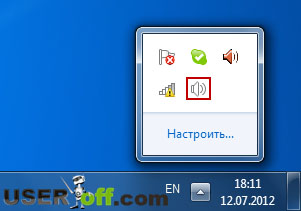 آیا روی نشانگر بلندگوی خود نماد قرمزی دارید که نشان دهنده قطع شدن صدا باشد؟
آیا روی نشانگر بلندگوی خود نماد قرمزی دارید که نشان دهنده قطع شدن صدا باشد؟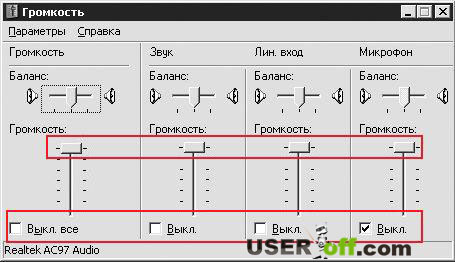 اگر اینطور نیست، نوار صوتی را باز کنید و ببینید که کنترل صدا در چه سطحی است.
اگر اینطور نیست، نوار صوتی را باز کنید و ببینید که کنترل صدا در چه سطحی است. برای توضیح دقیق تر کارت صدا، بخوانید: "". اگر همه چیز خوب است، اما هنوز صدا وجود ندارد، کامپیوتر را مجددا راه اندازی کنید و به دلایل پیچیده تر بروید.
برای توضیح دقیق تر کارت صدا، بخوانید: "". اگر همه چیز خوب است، اما هنوز صدا وجود ندارد، کامپیوتر را مجددا راه اندازی کنید و به دلایل پیچیده تر بروید.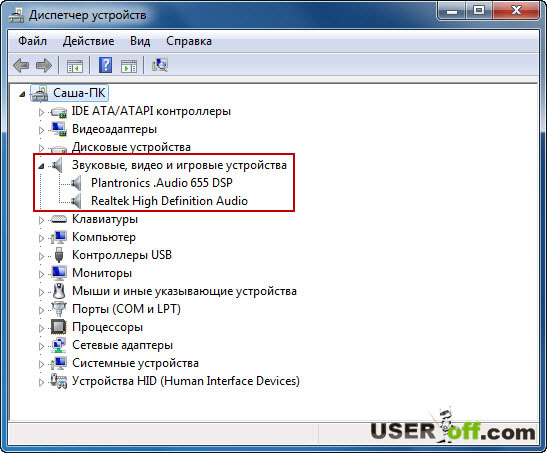 در این صورت باید درایورها را دوباره نصب کنید. این کار را می توان با استفاده از سی دی همراه با هر کامپیوتری انجام داد. اگر کارت صدای جداگانه ای دارید، پس برای آن به یک دیسک نیاز دارید. اگر یکپارچه باشد و این رایج ترین گزینه است، درایورهای کارت صدا روی دیسک مادربرد قرار دارند.
در این صورت باید درایورها را دوباره نصب کنید. این کار را می توان با استفاده از سی دی همراه با هر کامپیوتری انجام داد. اگر کارت صدای جداگانه ای دارید، پس برای آن به یک دیسک نیاز دارید. اگر یکپارچه باشد و این رایج ترین گزینه است، درایورهای کارت صدا روی دیسک مادربرد قرار دارند. به دلیل غیرفعال شدن سرویس Windows Audio صدا ناپدید شد
به دلیل غیرفعال شدن سرویس Windows Audio صدا ناپدید شد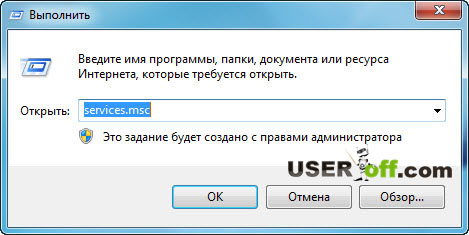 حالا کتیبه "Windows Audio" را پیدا کنید و ببینید که سرویس در حالت "Auto" در ویندوز 7 "Automatic" شروع شده و اجرا می شود.
حالا کتیبه "Windows Audio" را پیدا کنید و ببینید که سرویس در حالت "Auto" در ویندوز 7 "Automatic" شروع شده و اجرا می شود. اگر این سرویس "توقف شده" است، روی آن کلیک راست کرده و "Properties" را انتخاب کنید.
اگر این سرویس "توقف شده" است، روی آن کلیک راست کرده و "Properties" را انتخاب کنید. 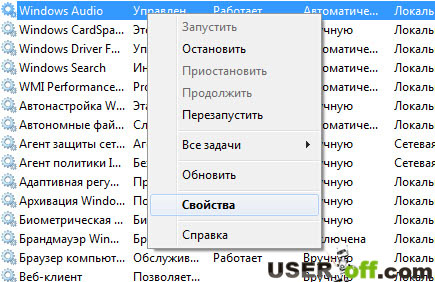 در «نوع راهاندازی:» «خودکار» را انتخاب کنید، روی دکمه «راهاندازی» کلیک کنید، این را روی دکمههای «اعمال» و «OK» وارد کنید.
در «نوع راهاندازی:» «خودکار» را انتخاب کنید، روی دکمه «راهاندازی» کلیک کنید، این را روی دکمههای «اعمال» و «OK» وارد کنید.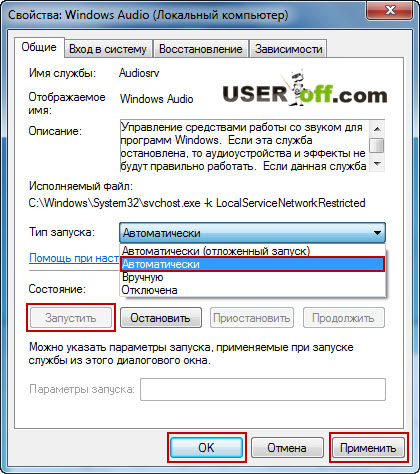 اطلاعات تکمیلی
اطلاعات تکمیلی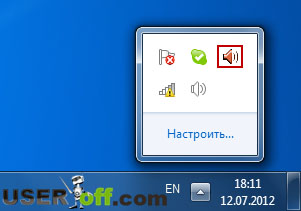 من همه رایجترین دلایلی را که نمیدانید چرا صدای کامپیوترتان از بین رفته است را فهرست کردهام. اگر پس از همه اقدامات انجام شده، او ظاهر نشد، من فقط می توانم همدردی کنم. احتمال اینکه با کارت صدا مشکل داشته باشید زیاد است. در این مورد، بهترین گزینه تعویض کارت صدا (ارزان هستند) یا تماس با مرکز خدمات است.
من همه رایجترین دلایلی را که نمیدانید چرا صدای کامپیوترتان از بین رفته است را فهرست کردهام. اگر پس از همه اقدامات انجام شده، او ظاهر نشد، من فقط می توانم همدردی کنم. احتمال اینکه با کارت صدا مشکل داشته باشید زیاد است. در این مورد، بهترین گزینه تعویض کارت صدا (ارزان هستند) یا تماس با مرکز خدمات است.




